Hier zeigen wir am Beispiel 07ZR, wie Aufträge manuell importiert werden können. Für die gewünschte Schnittstelle müssen Sie ggf. Ihre Daten verwenden anstatt derer von 07ZR
Um den automatischen Auftragsimport nutzen zu können, müssen diverse Vorkehrungen getroffen werden. Diese Schritte sind nur dann nötig, wenn nicht bereits Benutzer, Verknüpfung oder Einstellungen vorliegen!
1. Benutzer anlegen: |
Das bedeutet, es muss ein neuer Benutzer angelegt werden (mit Passwort). Dieser Benutzer bekommt nur das Recht "Automatischer Auftragsimport" Bedenken Sie das der Name des Benutzer im Verkäufer Feld des Beleges angezeigt wird und später auch für weitere Schnittstellen verwendet wird. Benutzer Namen wie "07ZR" oder "Autoimport" wären deshalb eine schlechte Wahl.
|
2. Neue Verknüpfung: |
Sie müssen sich die Verknüpfung zu PlusFakt Enterprise kopieren und dort Start-Parameter hinterlegen. Geben Sie der neuen Verknüpfung einen eindeutigen Namen, z.B. "Automatischer Auftragsimport". Klicken Sie dann mit der rechten Maustaste auf die neue Verknüpfung und wählen den Punkt EIGENSCHAFTEN. Dort geben Sie bitte (wie im Bild zu sehen) im Feld "Ziel" hinter ...\PlusFakt.exe" pw:IHRPASSWORT|autoauftrag ein.
|
3. Schnittstellen-Einstellungen: |
Öffnen Sie bitte den Reiter Import/Export/Update und wählen dort den Punkt Auftragsimport Manuell. Klicken Sie nun hier den Punkt 07ZR an und anschließend 07ZR-Einstellungen (siehe Bild)
Hier muss nun angeklickt werden, dass die Aufträge automatisch abgearbeitet werden sollen. Ebenfalls können Sie hier den Zeitintervall einstellen, in dem die Emails abgerufen und auf Aufträge überprüft werden sollen. Beachten Sie bitte hier, dass je nach Konto-Typ (IMAP, POP3) ein zu häufiges Abrufen den Zugriff vorübergehend sperren kann. Eine ausreichende Intervall-Zahl ist aber z.B. 5 min Ebenso haben Sie hier nun die Möglichkeit, die Schnittstellen-Bezeichnung in der Liste farblich zu markieren, sodass diese schneller gefunden werden kann.
|
4. Kundenspezifische Einstellungen |
Bei Schnittstellen die Automatisch verarbeitet werden besteht die Möglichkeit, Kundenspezifische Einstellungen vorzunehmen. Diese Einstellungen finden Sie bei dem jeweiligen Kunden unter der Karteikarte Webshop/Schnittstellen. Im Bereich Einstellungen zu den Schnittstellen auf dem Tab "Zusätzliche Einstellungen". In der Grafik wird der gewählte Kunde für alle Schnittstellen deaktiviert, weil er als Selbstabholer seine Ware nicht geschickt bekommt.
Folgende Einstellungen sind möglich:
•Auftragsimport Automatik deaktiviert (alle Schnittstellen)
•Auftragsimport Automatik deaktiviert wenn Lieferort
•Bankdaten sowie Zahlungsbedingung niemals ändern (alle Schnittstellen)
|
Haben Sie diese Vorkehrungen getroffen, so kann der automatische Import gestartet werden. Speichern und schließen Sie bitte die Schnittstellen-Einstellungen in Ihrem "Haupt"-PlusFakt Enterprise und starten die neu angelegte Verknüpfung (Automatischer Auftragsimport).
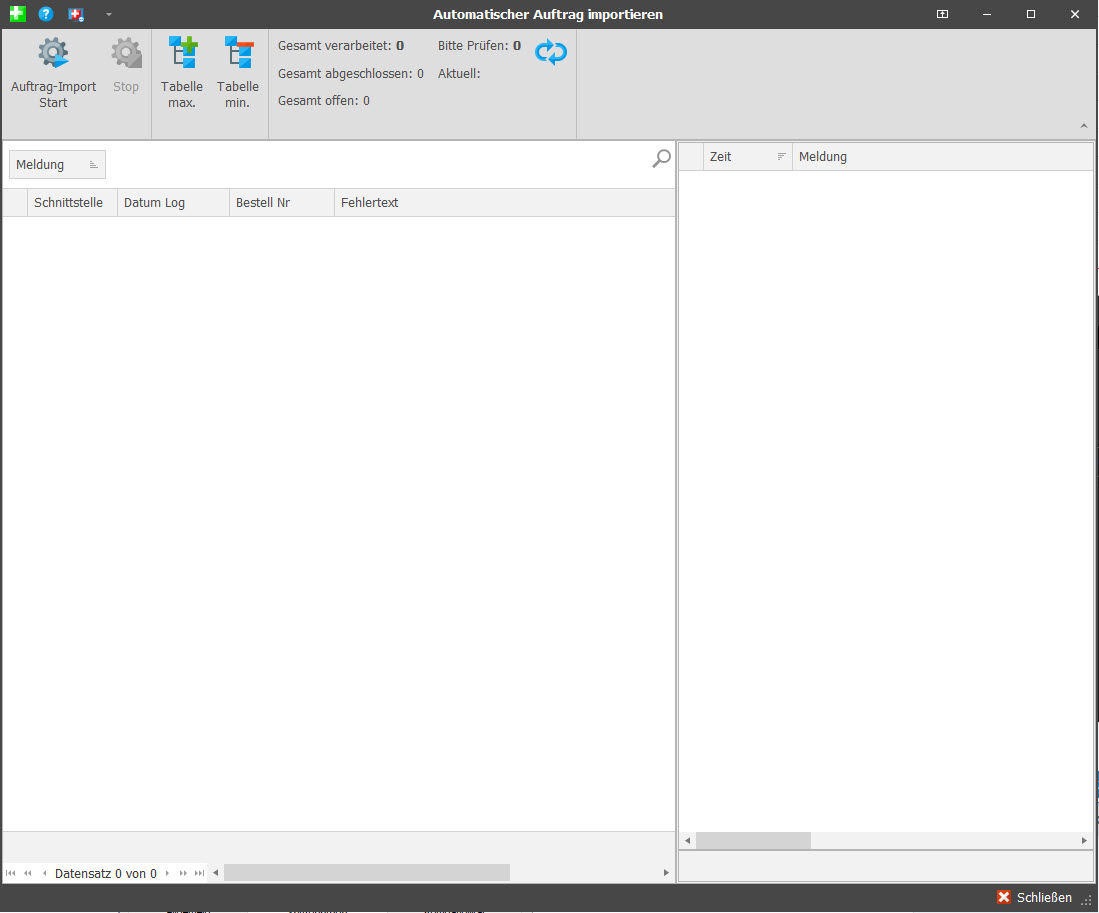
Um aber nicht immer dieses Fenster im Blick halten zu müssen, haben Sie in Ihrem "Haupt"-PlusFakt Enterprise die Möglichkeit, den Status ebenfalls abzufragen. Öffnen Sie dieses nun und klicken am rechten Bildrand auf "Auftragsimport", woraufhin sich ein neues Fensterobjekt öffnet.
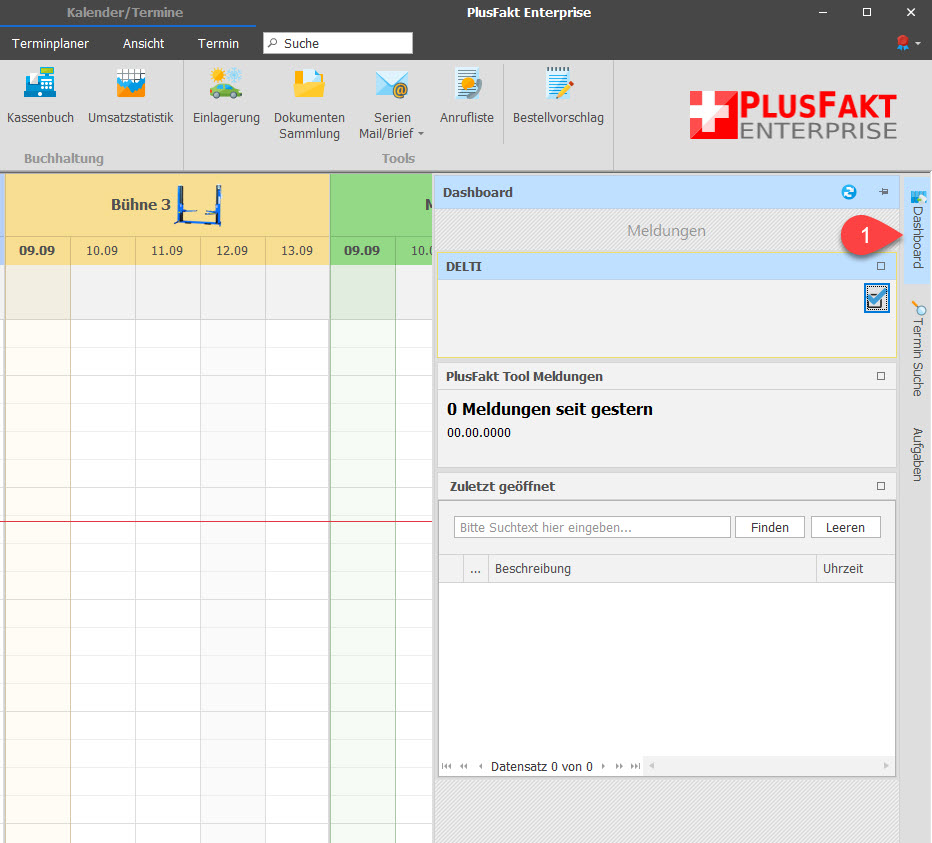
Diesem können Sie entnehmen, wie viele Aufträge gerade in Bearbeitung sind und wie viele noch Ihrer Überprüfung bedürfen. Ein Klick auf das Zahnradsymbol öffnet die Schnittstelle in Ihrem "Haupt"-PlusFakt Enterprise.
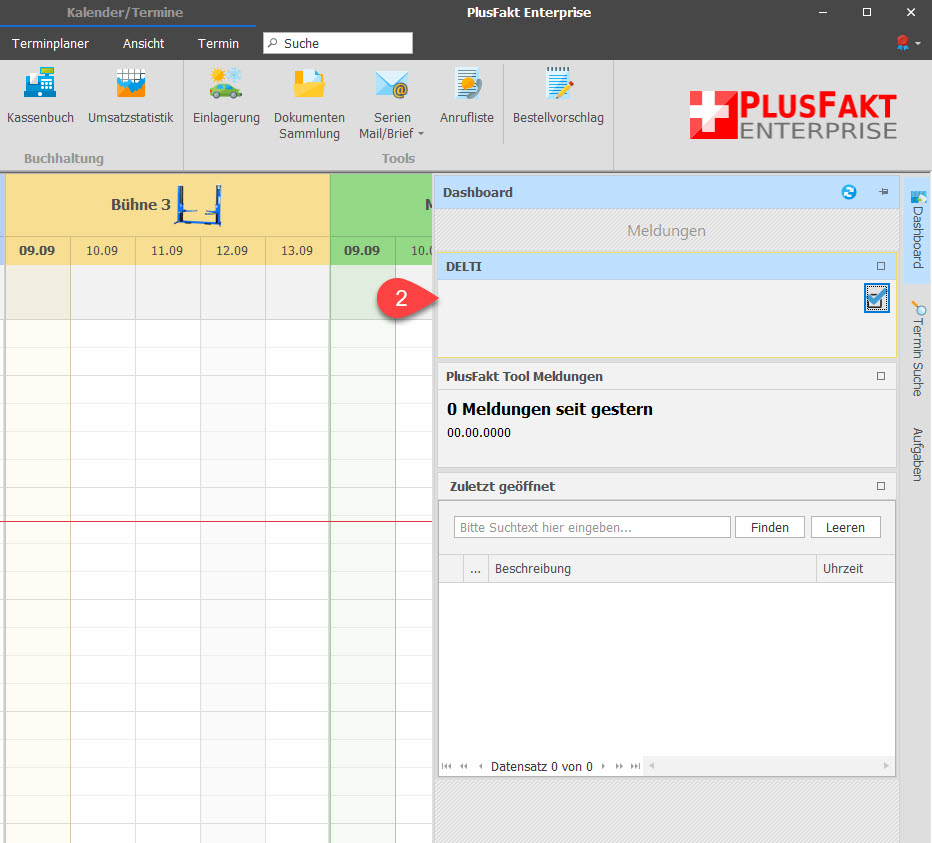
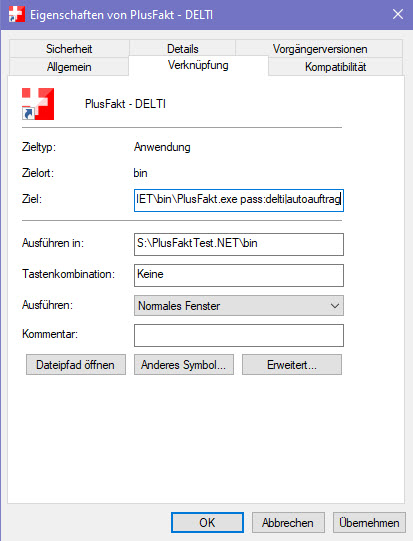
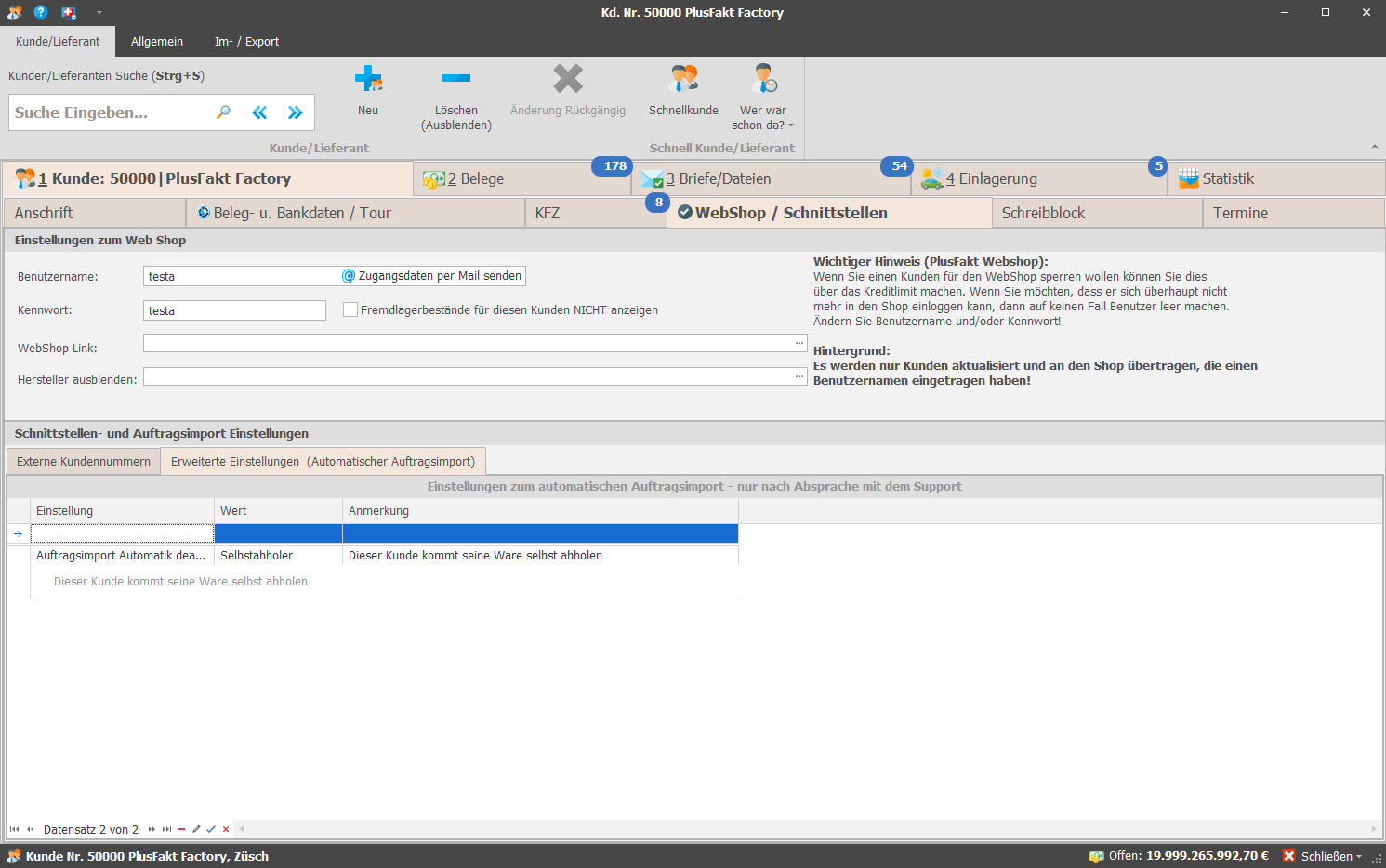
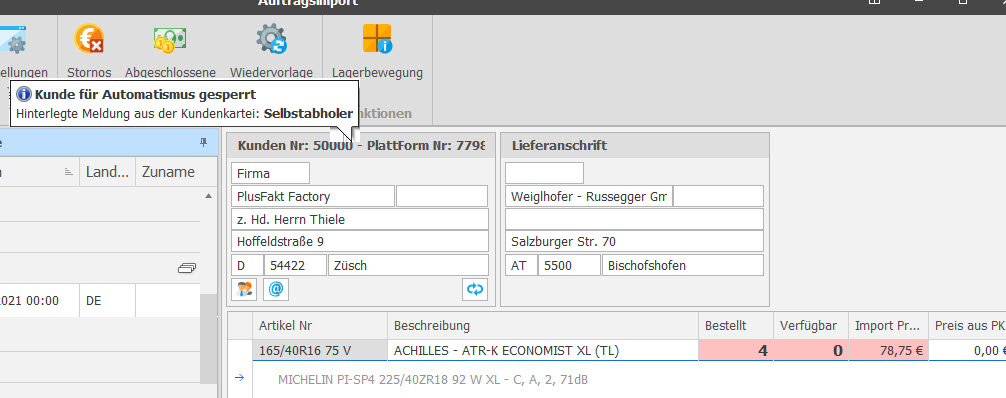
 © by
© by